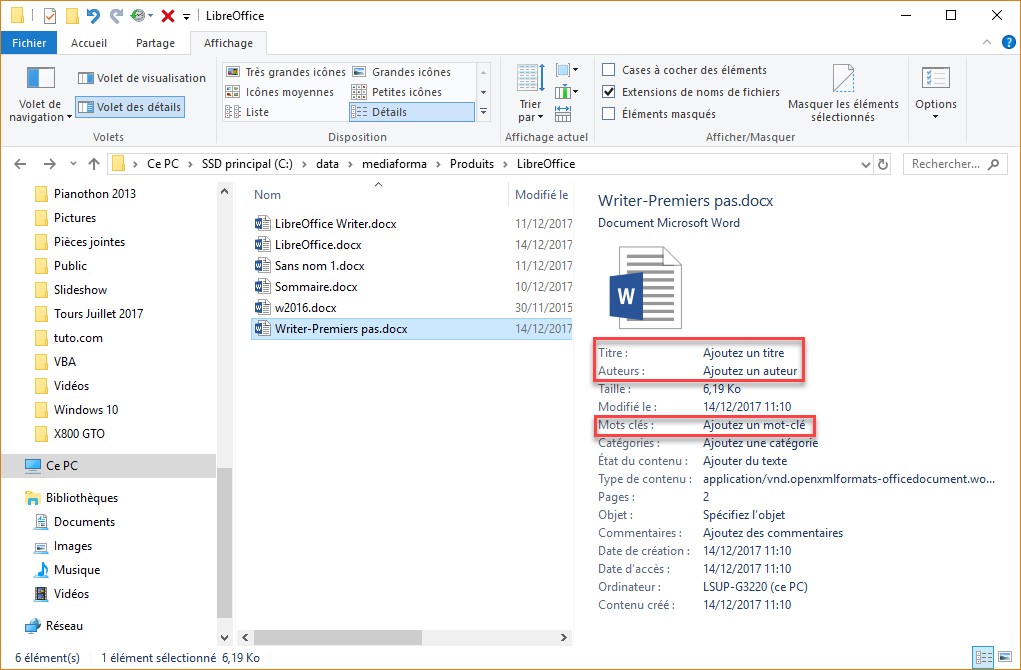Pour retrouver facilement vos documents sous Windows 10, vous pouvez leur associer des informations complémentaires. Ainsi par exemple, il sera facile de retrouver tous les documents associés à un même projet.
Lancez la commande Propriétés dans le menu Fichier. La boîte de dialogue Propriétés s’affiche. Basculez sur l’onglet Description et remplissez les zones de texte Titre, Sujet et Mots-clés. Tous les termes entrés dans ces trois cases vous permettront de retrouver facilement vos documents. Ici par exemple, nous définissons le titre du document et nous lui affectons les mots-clés débutant et facile :
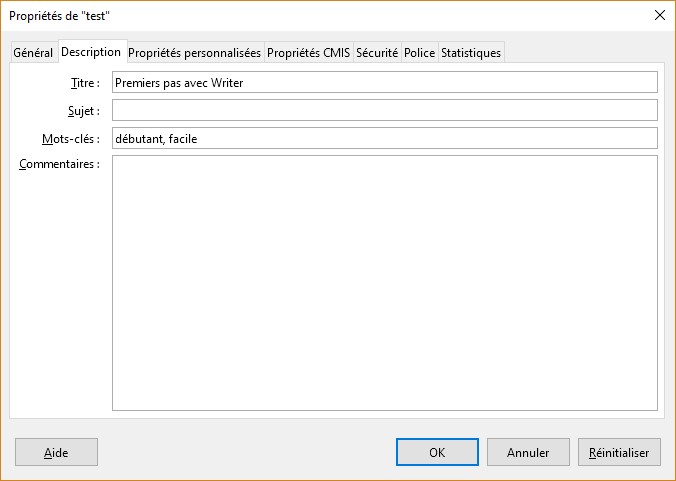
Cliquez sur OK pour associer les informations complémentaires au document.
Si vous sauvegardez vos documents Writer au format docx, vous pouvez leur associer des informations complémentaires en utilisant l’Explorateur de fichiers de Windows. Ouvrez le dossier dans lequel le document est stocké. Si le volet des détails n’est pas affiché, basculez sur l’onglet Affichage et cliquez sur Volet des détails dans le groupe Volets :
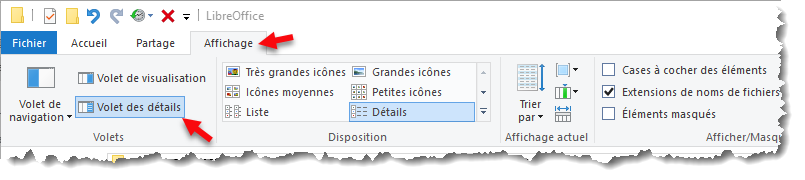
Cliquez sur le fichier auquel vous voulez associer des informations son nom et utilisez les zones de texte affichées dans le volet des détails pour associer un titre, un nom d’auteur ou des mots-clés au document :